On va apprendre ensemble comment exclure des images spécifiques d’une galerie automatique WordPress. Pour illustrer ce petit tutoriel, je vais prendre pour exemple mon dernier article sur les Upfronts 2010-2011 : la grille de TheCW. Dans ce billet, j’ai une galerie de 7 images et une image (le logo TheCW vert au tout début de l’article, voir ci-contre). Le but de ce tutoriel est d’enlever ce logo TheCW vert de ma galerie d’article.
![]()
Les galeries d’images automatique dans WordPress
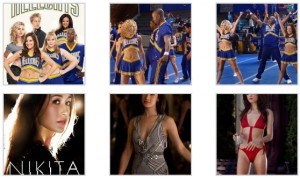
WordPress a la possibilité d’ajouter une galerie d’article. C’est super pratique et je l’utilise très fréquemment. Ces galeries d’articles permettent en 3 clics d’insérer au sein d’un article ou d’une page une galerie des images associées à cet article ou à cette page. Tout est automatique.
Le problème est que c’est un peu trop automatique. Dès qu’on ajoute une image à un article, elle y est automatiquement associée. Du coup, dans mon exemple, si je me contente d’insérer ma galerie avec les propriétés par défaut, toutes les images associées à l’article y figureront. Dans mon exemple, le logo TheCW sera dans la galerie en plus des images de séries qui sont les seules images que je souhaite vraiment voir dans la galerie.
L’attribut « exclude » du shortcode WordPress « gallery »

Concrètement, lorsqu’on ajoute une galerie dans un article, un shortcode « gallery » configurable est inclus dans la version HTML de l’article. La documentation concernant ce shortcode sur le codex WordPress indique qu’il supporte plusieurs attributs dont include et exclude, choses qui ne sont pas du tout configurables via l’interface de configuration d’une galerie.
Aussi, dans mon exemple, je vais utiliser l’attribut « exclude » pour enlever le logo de la liste des images. Un seul problème, ici : l’attribut exclude prend une suite de nombres séparés par une virgule où chaque nombre correspond à l’identifiant d’une image. Et cet identifiant… Impossible de le connaître simplement via la galerie ou même la partie Média de l’administration.
Trouver l’identifiant d’une image associée à mon article
Pour récupérer l’ID à mettre, il suffit de regarder le code d’inclusion HTML de l’image que je veux retirer. Je passe donc mon éditeur d’article en mode HTML (Onglet HTML en haut à droite du champ d’édition d’article) et je regarde le code pour mon image insérée via l’outil d’insertion d’image de WordPress tout au début de mon article :
<img class="alignleft size-full wp-image-1112" title="thecw"
src="https://alconis.com/wp/wp-content/uploads/2010/05/thecw.jpg" alt="" width="40" height="30" />
Et dans ce code, on a accès à l’ID dans le nom de class CSS généré : wp-image-1112. Mon ID d’image est donc 1112. Il ne me reste plus, toujours en mode d’édition HTML, à changer mon shortcode [ gallery ] en :
[ gallery link="file" columns="3" exclude="1112" ]
Et le tour est joué ! (Ne pas mettre les espaces après le [ et avant le ])
Espérons qu’une des prochaines versions de WP permettra de faire cela plus facilement via l’interface directement.
Commentaires
11 réponses à “Exclure une image d’une galerie d’article dans WordPress”